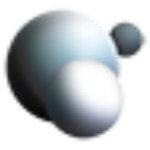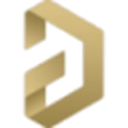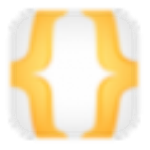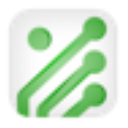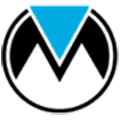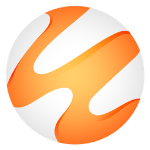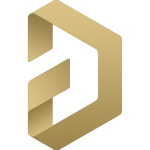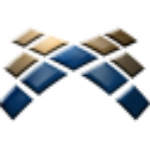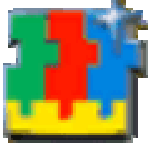安装教程
1、从艾薇下载站下载软件压缩包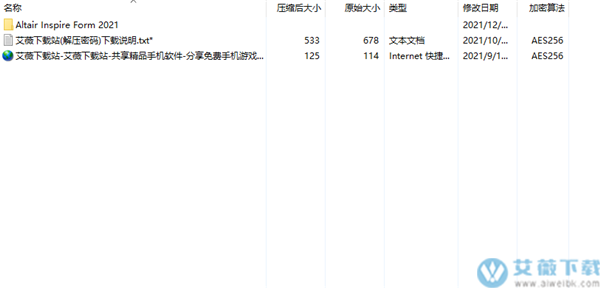
2、在Altair.Inspire.Form.2021.2.1.Win64-SSQ运行应用程序
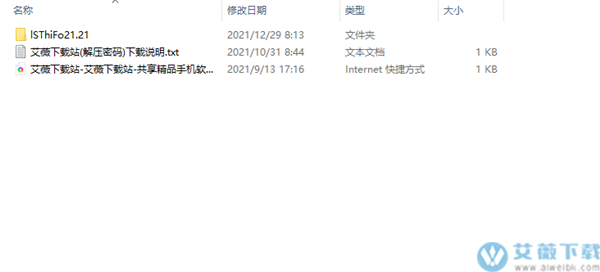
3、等待加载安装包程序
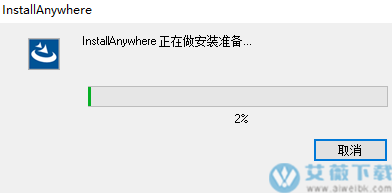
4、设置软件安装语言,点击ok开始配置
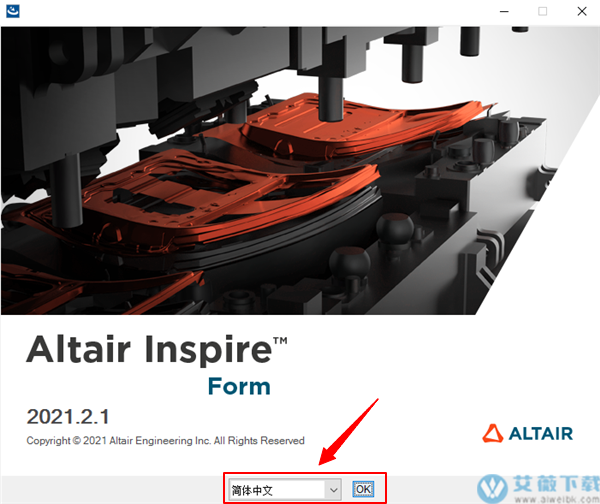
5、设置软件安装路径

6、在桌面创建Inspire Form快捷启动方式

7、等待软件安装完毕,请耐心等待

8、安装完成后不要运行软件
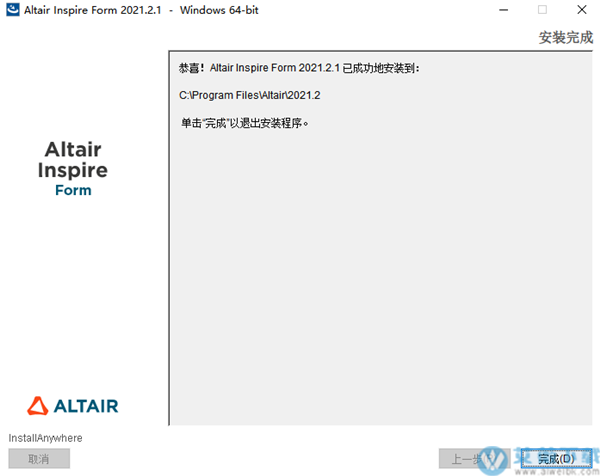
9、解压_SolidSQUAD_.7z,将InspireForm2021.2.1文件夹直接复制到软件根目录当中,并替换原文件夹
默认路径为:C:Program FilesAltair2021.2

10、运行软件即可免费使用了
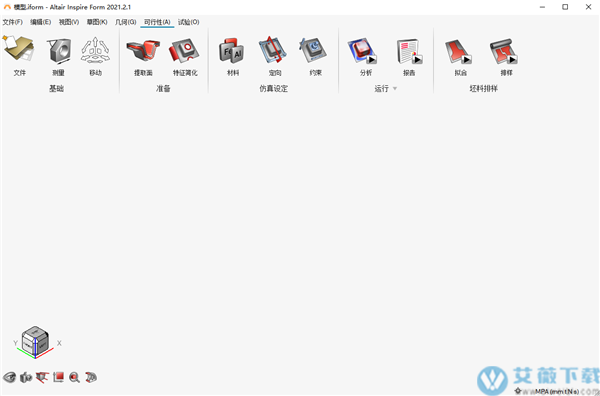
软件功能
一、几何准备Inspire Form根据成型操作的需要创建,修改和准备模型几何。
1、几何学
创建和修改草图曲线,曲面和实体。
2、准备要分析的模型几何
这些几何工具在准备进行模型分析的模型时经常使用,并且为了方便起见已放置在“可行性”功能区上。
二、可行性设置和模拟
执行可行性,空白拟合和空白嵌套分析。
1、模型设定
施加材料,确定冲压方向,并施加约束。
2、可行性分析
执行可行性分析,以识别成型过程中的变薄,开裂和起皱问题。
3、发布报告
根据完成的模拟结果将报告生成为.pdf文件。
4、空白拟合分析
计算初始毛坯形状周围的最佳拟合和标准毛坯形状。
5、空白嵌套分析
创建多种配置,以确定用于钣金零件的转移或渐进式模压的最佳材料用法。
五、试用设置和模拟
执行试模分析以验证模具设计。
试模分析包括为毛坯定义材料,定义成形操作以及模拟成形过程以识别模型中的问题。
1、设置试用偏好
设置试用分析的首选项。
2、定义空白
根据需要在工具集中定义毛坯,包括毛坯类型,材料,轧制方向和对称平面。
3、添加成型操作
在分析中添加操作以解决成形问题。
4、自动配置工具
自动构建和配置用于标准成型操作的工具。
5、在成形操作中添加和配置工具
从各种工具中进行选择,以包括在成形操作中。
6、定位工具
定义模具的位置,并修剪和刺穿线条。
7、定义绘制方向
定义顶部模具的方向,或按幻灯片在模型中移动。
8、预览成型操作的动作
预览成型过程中模具的运动。
9、运行试用分析
运行成形操作以进行试模分析。
10、发布报告
根据完成的模拟结果将报告生成为.pdf文件。
11、补偿模具回弹
调整模具以形成形状来应对已知的回弹。
12、预测空白形状或修剪线
使用分析结果,根据目标零件形状预测毛坯形状或修边线。
六、仿真结果
Inspire Form通过分析资源管理器查看形成结果。
1、查看可行性结果
选择运行和装载工况进行可行性分析,然后查看结果。
2、查看试用结果
选择运行和负载工况以进行试模分析,然后查看结果。
3、动画和记录结果
使用出现在建模窗口底部的“动画工具栏”来制作动画并记录结果。
4、添加参考系统
为动画中的模型位置选择参考系统。参考系统是固定的,您可以查看模型相对于系统的移动方式。
5、将标注添加到结果
使用分析资源管理器中的标注图标,在模型上感兴趣的点上标注并查看选定结果类型的值。
6、比较表中的结果
在表中比较多个分析运行的结果。比较结果按钮位于Analysis Explorer的底部。
7、创建和查看跟踪器
使用“示踪剂”工具可以在成形运行过程中可视化示踪点的路径。
软件特色
1、几何创建和简化利用该软件的几何准备工具可提取中面、填充孔洞及切口,并移除法兰。此外,使用 Altair® Inspire™ 工具可创建并修改几何。
2、模型建立
若零部件几何在车身坐标系中可用,即可自动计算最佳冲压方向,同时,还可以应用压边和拉延筋相对应的约束阻力。用户也可自定义冲压方向。
3、材料库
该软件提供了包含标准钢牌号和铝牌号属性的材料库。还可以创建新材料并将其保存在用户数据库中。
4、分析和结果可视化
形成零部件形状所需的扁平坯料在分析结束时可用。可视化减薄和其他缺陷,如裂纹、褶皱和板料松弛区域。
5、多工步虚拟试模
优化制造工艺,设置单工步和多工步金属成型虚拟试模工具。快速且可扩展的增量求解器支持成型和修剪,让用户能够准确地分析物料流动、裂纹、褶皱、板料松弛和回弹情况。
6、模具几何模块
从零部件的任意 CAD 几何形状开始,在熟悉的 Inspire 环境中构建模具工艺补充面概念,同时充分发挥 PolyNURBS 的混合建模功能,快速评估和优化替代方案。
软件优势
1、设计更优质产品支持用户在产品设计的早期阶段快速、可靠地检查零部件的可成型性。借助 Inspire Form,用户可以实现潜在缺陷(如裂纹或褶皱)的可视化,随后对其进行修改以消除缺陷并提高整体设计质量。

2、易用性
Inspire Form 的操作流程十分简单直观,易于学习和使用。标准培训课程时长仅为 4-6 小时,而大多数用户甚至无需接受正式培训即可掌握应用程序。
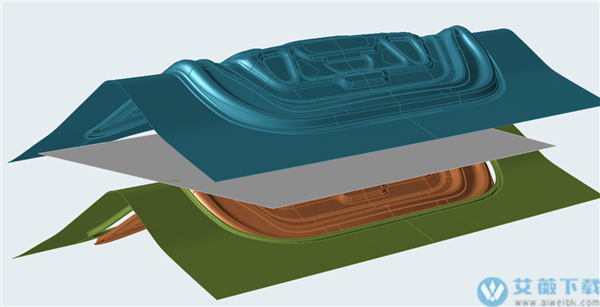
3、节省材料和成本
该软件可以预测准确的坯料形状,能在制造限制条件的情况下,在进模和传递模布局中以最佳方式嵌套这些坯料形状,从而节省材料和成本。
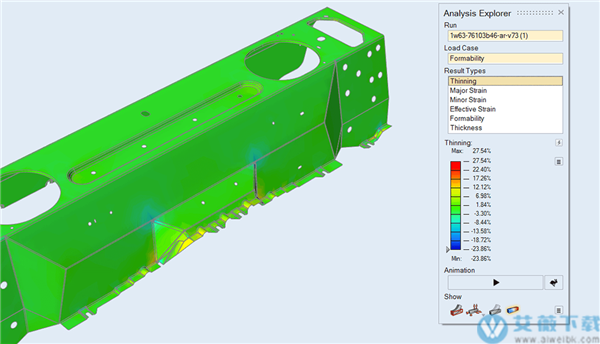
Altair Inspire Form 2021新功能
1、几何学拉伸、阵列和偏移几何工具 添加了三个新的几何工具,使您能够:
在一个或两个方向拉伸草图轮廓。 创建一个新零件,将拉伸形状与现有零件组合、减去或相交。
创建零件或面的线性或圆形图案。
偏移零件或曲面。 您还可以加厚零件。
2、可行性
有限元网格支持
有限元网格表示现在可用于模型设置。方向和约束工具已更新以处理网格拓扑。
3、Orient
可以为有限元网格表示定义绘制方向。也可以选择有限元网格元素的法线来定义绘制方向。
4、约束
可以在有限元网格表示模型设置的一组元素上定义 Blankholder 约束。
Drawbead 约束可以在自由和内部元素边缘上定义,用于 FE 网格表示模型设置。
可以在自由边、内部元素边和有限元网格表示的单个节点上定义 Pin 约束
模型设置。
5、空白嵌套
添加了测量框,以便在空白拟合或嵌套之前更好地了解空白的整体尺寸。
在嵌套之前,可以将空白自定义旋转到用户首选的方向,以获得最佳的嵌套模式而无需旋转。
载体已添加到报告中的条形布局和导出为 iges/dxf 文件的布局中。
6、试用
①重力
随着求解器在 MPI 模式下运行,重力运行的性能得到改进。
重力操作结果支持动画。
②后期处理
改进了加载大型模型结果并为其设置动画时的性能。
以LS-DYNA 格式输出成形零件结果。
在时间历史图中为当前值和最大值添加标注。
③支持新的结果类型:
Delta 减薄:仅在当前操作中因变形而减薄,忽略历史记录。
Delta 塑性应变:仅在当前操作中因变形而变薄,忽略历史记录。
曲率:由于成形过程中的弯曲而导致的单元曲率。包括主要值和局部值。
④主要变形方式:表示成形时的主要变形方式。范围从 0 到 1,0 表示
拉伸,1 表示弯曲。
⑤已解决问题
没有输出的空白形状预测成功已修复。
需要更长时间运行的毛坯形状预测的连续迭代已得到修复。
当穿孔和修剪边界为平面时,修剪操作已加快。
您现在可以导入多个解算器格式的网格文件。
使用说明
一、工作空间Inspire Form工作区包括功能区,建模窗口,模型浏览器,属性编辑器和状态栏。
工作区分为以下几个区域:
功能区包括带有图标组的菜单和功能区选项卡。
在建模窗口中,您可以与模型进行交互,并且在左下角包含视图控件。
模型浏览器以树状结构显示模型中的所有对象。
属性编辑器显示选定对象的所有属性,并允许您对其进行编辑。
状态栏显示模型状态信息,并包括捕捉过滤器和单位系统选择器。
提示:默认情况下处于隐藏状态,但可以分别按F2和F3打开“模型浏览器”和“属性编辑器”。
自定义工作区:
更改工作空间的外观,包括颜色方案,语言和用户界面的各种元素。
使用“首选项”中的“工作区”类别可以更改用户界面的外观,包括配色方案(主题)和语言。您还可以决定是否关闭启动屏幕,图标标签,工作流帮助,用户界面缩放和其他选项。
选择文件菜单。
单击首选项按钮。
选择工作区,然后根据需要更改设置。
单击确定。
二、基本功能
了解如何选择对象,平移和旋转视图,更改单位系统以及其他基本任务。
1、选择对象和其他实体
您可以通过以下方式选择零件和实体:
左键单击以选择一个对象。
按住Ctrl键可添加或删除对象。
使用框选择同时选择多个对象。
2、调整模型视图
使用鼠标平移,缩放和旋转模型。
要旋转视图,请单击并拖动鼠标中键。按住Shift并拖动鼠标右键将旋转限制为x-y平面。
要平移模型,请单击并拖动鼠标右键。
要放大和缩小,请使用鼠标上的滚轮。
3、平移和旋转零件及其他实体
使用“移动”工具平移,旋转和对齐零件和其他对象。
按M或T激活移动工具,然后单击并拖动以平移对象。
使用“移动”工具上的弯曲箭头操纵器旋转对象。
4、更改单位制
Inspire Form中有两种不同类型的单位:
使用工作区右下角的单位系统选择器来更改用户界面中显示的显示单位。
使用首选项可以更改用于求解器计算和文件导出的模型单位。
5、浏览和组织模型
使用模型浏览器浏览和组织模型中的所有实体。
要查找实体,请按F2打开“模型浏览器”,然后单击以激活“查找”工具栏。
要搜索和过滤,请按F2打开“模型浏览器”,然后单击以激活“搜索和过滤”工具栏。
通过单击实体的图标或使用右键单击上下文菜单在模型浏览器中显示和隐藏实体。
提示:完成前几节教程将帮助您熟悉这些基本功能。
三、导入和合并几何
导入保存的模型并将其与当前模型合并。
选择文件>导入,或按Ctrl+I。
在“导入文件”对话框中,选择一个文件。您可以按文件类型过滤并显示模型的早期版本。
单击打开。
提示:导入的模型将作为装配插入到“模型浏览器”的顶级文件夹下。要在模型层次结构中移动导入的模型,请在“模型浏览器”中拖动文件夹。
解决几何导入错误
解决导入时自动检测到的几何错误。
导入文件时,该软件会检查模型中的几何错误。如果发现任何问题,您将收到以下错误消息:
单击“是”尝试修复错误。
注意:您将不会收到有关是否已纠正所有错误的确认。
更新内容
修复了打开以 2021.2 或更早版本保存的文件时崩溃的问题。修复了从版本 2021.2 中保存的文件开始运行时的崩溃问题。
修复了在 Feasibility 中生成报告时发生的崩溃。
修复了锁定旋转选项的空白嵌套失败的问题。
修复了带有线珠的模型运行失败的问题。
修复了网格工具无法从包含多个操作的模型的第二个操作继续的问题。
修复了对第一个操作是重力的模型重新启动运行的问题。
修复了带有扁平活页夹的模型在第二阶段的空白位置错误。
减少了重力运行的内存占用。
修复了形式图缺少可行性中的故障点的问题。
修复了成形性图中缺少松散材料数据的问题。
修复了自适应网格和重力网格粗化的问题。
修复了小型平面工具的自动工具定位问题
系统要求
一、操作系统Windows 10(64位)
二、记忆
8 GB的RAM(建议32 GB)
15 GB或更多可用硬盘空间
三、图形硬件
与OpenGL 3.2或更高版本兼容的OpenGL 3D图形加速器
需要OpenCL 2.1
真彩色(24位)支持
安装/更新到最新的OpenGL补丁/驱动程序
屏幕分辨率为1920x1080或更高,以获得最佳用户体验
2 GB或更高的专用RAM
仅支持AMD和NVIDIA GPU(不支持Intel芯片组)
四、视频录制
录制动画GIF时,可以使用任何图形卡。从Maxwell 2代芯片组开始,最低图形驱动程序版本为378.66,仅NVIDIA GPU支持MP4视频录制。
其他受支持的世代包括:
麦克斯韦2代
麦克斯韦(GM206)
帕斯卡
伏打
图灵(RTX)